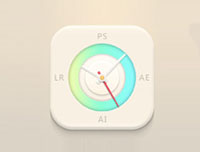用PS设计APP过程中改进IOS设计流程的30个密诀(2)
方法2:斜面和浮雕
同样也可以使用图层混合选项中的斜面和浮雕。可以按下图所示来设置。通过调整设置来达到你想要的效果。通常调整的越为精妙效果也越为好看。
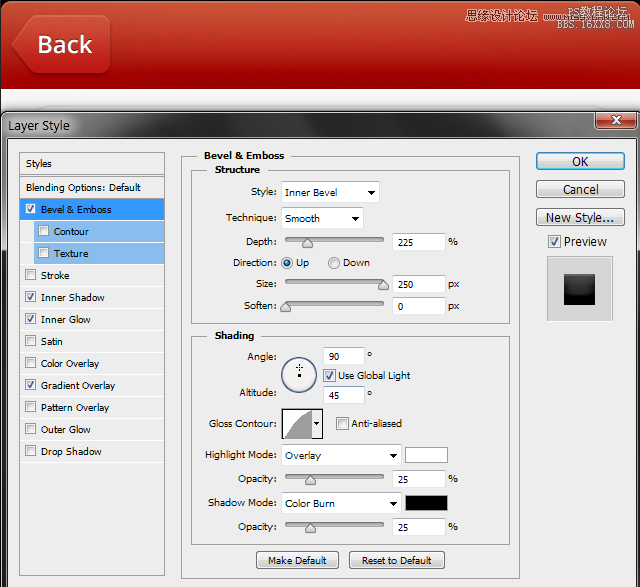
5.更多的使用阴影变形
Photoshop中阴影(任何的其他图层效果)和它对应图层可以分开。这样便可独立操作阴影。
选择图层〉图层样式〉创建图层(译者注:必须在对图层使用了混合选项中的效果才能使用此命令,此步目的即是将效果和图层分离)。
转换图层为智能对象(在混合选项中勾选透明形状图层。右击图层〉选择转换为智能对象),这样你就可以在之后编辑效果。
Ctrl + T 选择变形。
点击和拖动手柄来改变形状。手柄不会对其网格,但可以使用网格作为参考对其他的手柄进行重复同样的拖动。
往上轻移图层直到像下图效果。

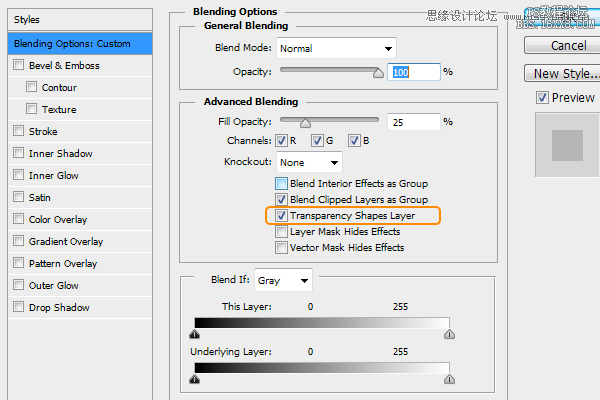
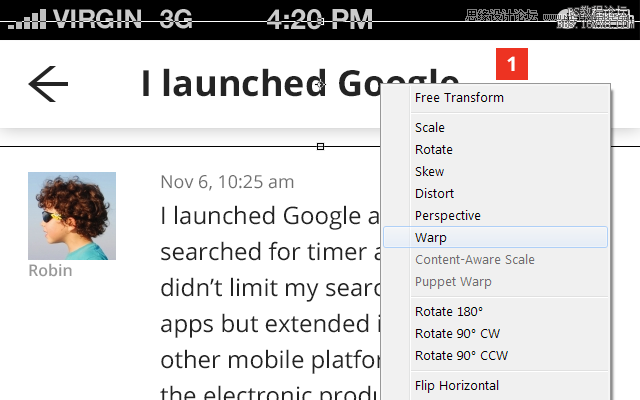
6.使用内发光更容易的增加精细的纹理
像下图所示通过内发光快速的增加纹理。
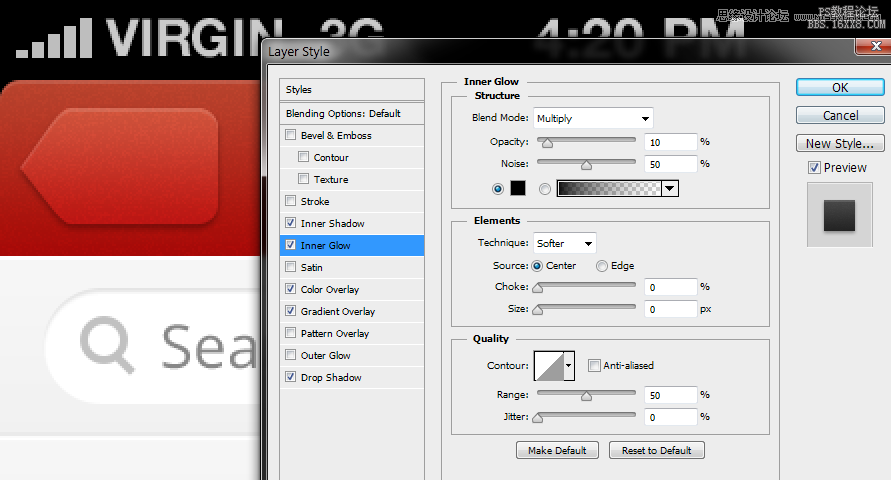
7.隐藏路径
Photoshop cs6中比较恼人的一点是当你选中一个形状图层的时候形状的路径会显示出来,并且在你操作该图层的时候路径会一直存在,譬如在更改图层混合选项的时候。你和使用Ctrl + H 来隐藏所有的辅助工具(路径、网格线和参考线),当然你可以按Ctrl + Shift + H 只隐藏路径。

8.使用对齐像素网格来使形状像素完美
这算是cs6中最好的改进之一了。按Ctrl + K 打开首选选面板选择将矢量工具与变换与像素网格对其(Snap Vector Tools and Transforms to Pixel Grid)勾选。在cs5中只有形状(没有变换)与像素网格对齐。像下图示在首选项〉常规中勾选最下面一项。


学习 · 提示
相关教程